先找到占用端口的进程再终止它。使用netstat、ss或lsof命令(如lsof -i :8080)查找对应PID,再用kill PID结束进程;若无响应,可用kill -9 PID强制终止,但需谨慎以免数据丢失。

要杀掉占用端口的进程,你需要先找到哪个进程占用了那个端口,然后再使用
kill
命令发送信号给该进程。
先找到占用端口的进程,再用kill命令结束它。
如何找到占用特定端口的进程?
找到占用特定端口的进程,最常用的方法是使用
netstat
、
ss
或
lsof
命令。这三个命令各有优势,可以根据你的系统环境和个人习惯选择。
-
使用
netstat
:
netstat -tulnp | grep <端口号>
这个命令会列出所有正在监听的 TCP 和 UDP 端口,以及占用它们的进程 ID(PID)。
-tulnp
选项的含义如下:
-
-t
: 显示 TCP 端口。
-
-u
: 显示 UDP 端口。
-
-l
: 显示监听端口。
-
-n
: 以数字形式显示地址和端口号,而不是尝试查找主机名和服务名。这可以加快命令执行速度。
-
-p
: 显示进程 ID 和进程名称。
例如,要查找占用 8080 端口的进程,你可以运行:
netstat -tulnp | grep 8080
输出结果可能如下:
tcp6 0 0 :::8080 :::* LISTEN 1234/java
在这个例子中,1234 是进程 ID (PID)。
-
-
使用
ss
:
ss -tulnp | grep <端口号>
ss
命令是
netstat
的替代品,通常更快,功能更强大。 选项的含义与
netstat
类似。
例如:
ss -tulnp | grep 8080
输出结果可能如下:
tcp LISTEN 0 128 :::8080 :::* users:(("java",pid=1234,fd=25))同样,1234 是进程 ID。
-
使用
lsof
:
lsof -i :<端口号>
lsof
命令可以列出所有打开的文件,包括网络连接。
-i :<端口号>
选项用于指定要查找的端口号。
例如:
lsof -i :8080
输出结果可能如下:
COMMAND PID USER FD TYPE DEVICE SIZE/OFF NODE NAME
java 1234 user 45u IPv6 12345 0t0 TCP *:http-alt (LISTEN)
这里,1234 也是进程 ID。
选择哪个命令取决于你的系统和个人偏好。
netstat
可能在一些旧系统中更常见,而
ss
通常更快。
lsof
则更通用,可以查找更多类型的文件和连接。

如何安全地终止占用端口的进程?
找到进程 ID 后,就可以使用
kill
命令来终止进程。 重要的是要了解
kill
命令的工作原理,并选择合适的信号来终止进程,以避免数据丢失或其他问题。
-
使用
kill
命令:
kill <进程ID>
这个命令会向进程发送一个
SIGTERM
信号,这是一个终止信号,告诉进程优雅地关闭。 大多数进程会捕获这个信号并执行清理操作,例如保存未保存的数据或关闭打开的文件。
例如,要终止 PID 为 1234 的进程,可以运行:
kill 1234
如果进程没有响应
SIGTERM
信号,你可以尝试发送
SIGKILL
信号,这是一个强制终止信号,会立即终止进程,不给它任何清理的机会。
kill -9 <进程ID>
或者
kill -KILL <进程ID>
例如:
kill -9 1234
警告: 只有在
kill <进程ID>
没有效果时才应该使用
kill -9
,因为它可能导致数据丢失或其他问题。
-
使用
pkill
或
killall
命令:
pkill
和
killall
命令允许你通过进程名称来终止进程,而不是进程 ID。 这在你知道进程名称但不知道进程 ID 的情况下很有用。
pkill <进程名称>
这个命令会向所有具有指定名称的进程发送
SIGTERM
信号。
例如,要终止所有名为
java
的进程,可以运行:
pkill java
killall <进程名称>
killall
命令与
pkill
类似,但它有一些不同的选项和行为。
例如:
killall java
与
kill -9
类似,
pkill -9
和
killall -9
命令会发送
SIGKILL
信号,应该谨慎使用。
-
权限问题:
要终止一个进程,你必须具有足够的权限。 通常,你只能终止你拥有的进程。 要终止其他用户的进程,你需要以 root 用户身份运行命令,或者使用
sudo
。
例如:
sudo kill 1234
或者:
sudo pkill java
重要提示: 在使用
kill
命令时要小心,确保你终止的是正确的进程。 错误的命令可能导致系统不稳定或数据丢失。 在生产环境中,最好先在测试环境中测试命令,然后再在生产环境中运行。
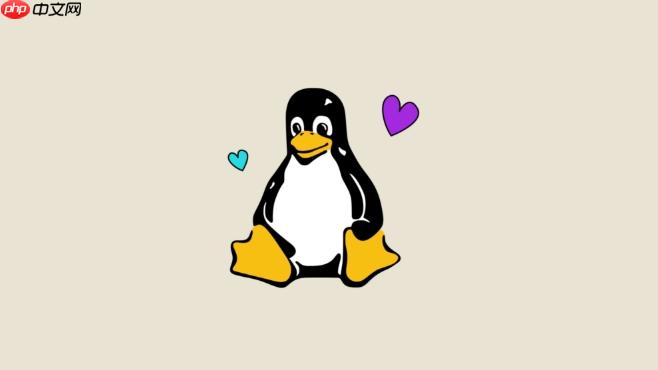
端口被占用但没有进程显示怎么办?
有时候,你可能会遇到端口被占用,但使用
netstat
、
ss
或
lsof
命令却找不到任何进程的情况。 这通常发生在以下几种情况下:
-
进程已经崩溃但端口未释放: 进程可能已经崩溃,但操作系统没有立即释放端口。 这被称为“TIME_WAIT”状态。
-
僵尸进程: 进程可能已经终止,但它的进程表项仍然存在。
-
网络配置问题: 网络配置可能导致端口被错误地标记为已占用。
-
容器或虚拟机问题: 如果你在容器或虚拟机中运行应用程序,端口占用可能与容器或虚拟机的网络配置有关。
解决方案:
-
等待端口释放: 在某些情况下,操作系统会在一段时间后自动释放端口。 你可以等待一段时间,然后再次尝试启动你的应用程序。
-
重启网络服务: 重启网络服务可以强制操作系统释放所有端口。
在基于 Systemd 的系统上,你可以使用以下命令:
sudo systemctl restart networking
或者:
sudo systemctl restart network-manager
在其他系统上,你可能需要使用不同的命令,具体取决于你的网络配置。
-
重启系统: 如果以上方法都不起作用,你可以尝试重启系统。 这通常可以解决大多数端口占用问题。
-
检查防火墙设置: 防火墙设置可能会阻止应用程序使用特定端口。 确保你的防火墙允许应用程序使用所需的端口。
-
检查容器或虚拟机配置: 如果你在容器或虚拟机中运行应用程序,请检查容器或虚拟机的网络配置,确保端口映射正确。
-
使用
tcpkill
或
resetter
: 这些工具可以强制关闭 TCP 连接,即使没有进程在监听端口。 但这些工具需要 root 权限,并且应该谨慎使用,因为它们可能导致数据丢失或其他问题。
例如,使用
tcpkill
关闭 8080 端口的连接:
sudo tcpkill port 8080
请注意,
tcpkill
可能需要单独安装。
解决端口占用问题可能需要一些调查和实验。 重要的是要了解你的系统和应用程序的工作原理,并采取适当的措施来解决问题。
如何避免端口冲突?
端口冲突是指多个应用程序尝试使用同一个端口,导致其中一个或多个应用程序无法正常工作。 避免端口冲突是确保系统稳定性和可靠性的重要措施。
-
使用不同的端口:
最简单的避免端口冲突的方法是为每个应用程序分配不同的端口。 常见的做法是为每个应用程序分配一个唯一的端口号,并将其记录在配置文件中。
-
使用动态端口分配:
动态端口分配是指操作系统自动为应用程序分配端口。 这可以避免手动分配端口的麻烦,并减少端口冲突的可能性。 但是,动态端口分配可能会导致应用程序每次启动时都使用不同的端口,这可能会影响应用程序的配置和管理。
-
使用端口复用:
端口复用是指多个应用程序共享同一个端口。 这可以通过使用套接字选项
SO_REUSEADDR
和
SO_REUSEPORT
来实现。 端口复用可以提高端口利用率,但它也可能导致一些问题,例如应用程序之间的干扰和安全漏洞。
-
使用网络命名空间:
网络命名空间是一种 Linux 内核特性,允许你创建隔离的网络环境。 每个网络命名空间都有自己的网络接口、路由表和防火墙规则。 通过将应用程序放在不同的网络命名空间中,你可以避免端口冲突,并提高系统的安全性。
-
使用容器化技术:
容器化技术,例如 Docker,可以帮助你将应用程序及其依赖项打包到一个独立的容器中。 每个容器都有自己的文件系统、进程空间和网络接口。 通过使用容器化技术,你可以避免端口冲突,并简化应用程序的部署和管理。
-
使用服务发现:
服务发现是一种自动发现和配置服务的机制。 通过使用服务发现,应用程序可以自动找到可用的服务,并避免手动配置端口的麻烦。
-
监控端口使用情况:
定期监控端口使用情况可以帮助你及时发现端口冲突,并采取措施解决问题。 你可以使用
netstat
、
ss
或
lsof
命令来监控端口使用情况。
选择哪种方法取决于你的具体需求和环境。 在大多数情况下,使用不同的端口或使用容器化技术是避免端口冲突的最佳选择。
linux java node docker 操作系统 防火墙 虚拟机 工具 ai 路由 数据丢失 Java 命名空间 接口 docker http udp linux


